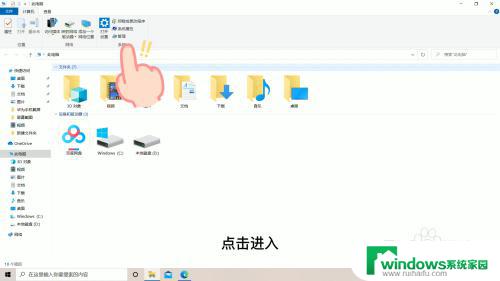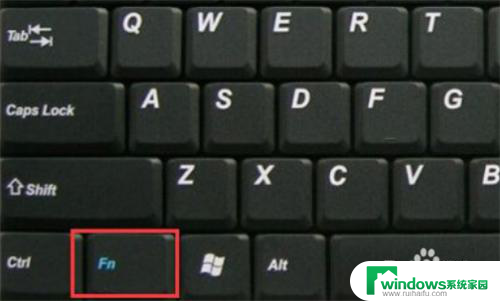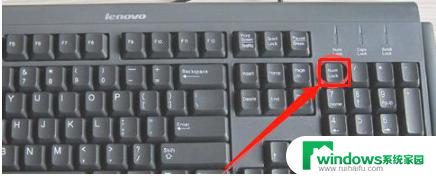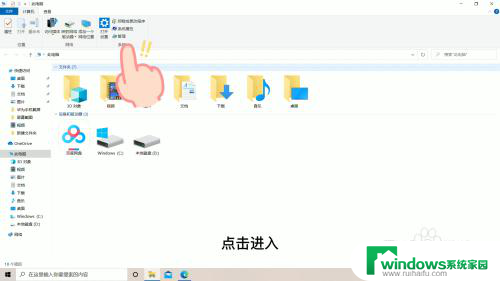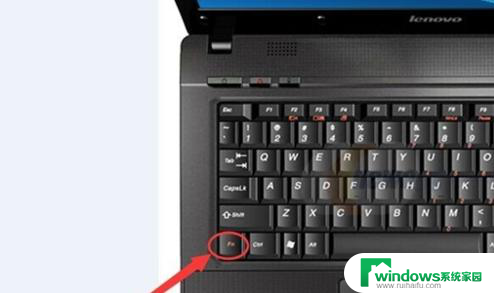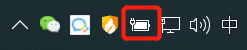笔记本键盘锁怎么打开 笔记本电脑键盘被锁住了怎么处理
更新时间:2024-06-10 12:00:29作者:xiaoliu
笔记本电脑的键盘是我们日常使用频率最高的部件之一,但有时候我们可能会遇到键盘被锁住的情况,导致无法正常输入文字,在这种情况下,我们可以尝试通过一些简单的方法来解锁笔记本键盘,恢复正常使用。接下来就让我们一起来看看笔记本键盘锁怎么打开,以及笔记本电脑键盘被锁住了怎么处理的解决方法。
方法如下:
1.外接过这样的键盘,是否按过“Numlock”键

2.如果按过“Numlock”键,再次使用外接键盘按一次“Numlock”键。就会恢复正常了
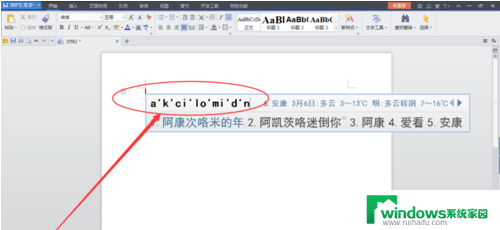
3.可以在电脑键盘中找到“Fn”键,这个键又被称为“第二功能键”。因为当你按下这个键,再去按另一个带有两种功能的键时,那个键就会出现第二种功能
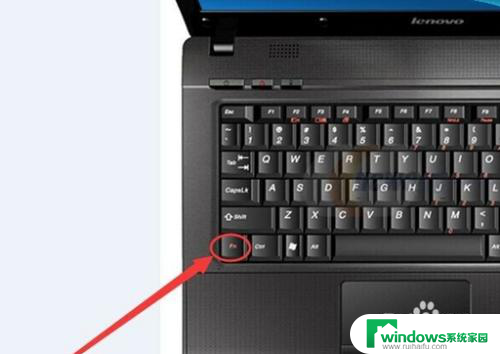
4.然后再找到“F8”键,因为这个键的第二种功能就是“Numlock”键的功能。同时按下“Fn”和“Numlock”键,就完成了对键盘数字键的解锁

以上就是笔记本键盘锁如何打开的全部内容,如果遇到此问题,你可以根据以上步骤解决,非常简单快速。